Come eliminare Altro su Android
Qualche tempo fa hai acquistato uno smartphone Android facendo poca attenzione al quantitativo di memoria che possedeva. Nel tempo, però, ti sei accorto di quanto la memoria interna del tuo dispositivo sia davvero risicata, per cui spesso ti ritrovi a doverla liberare per poter aggiornare le app o installarne di nuove.
Quando ti rechi nelle informazioni riguardanti lo stato della memoria hai però notato che viene riportata una sorta di cartella “Altro” presente all’interno della memoria del tuo dispositivo, che spesso occupa anche diversi gigabyte di memoria. Non sapendo di cosa si tratta, vorresti capire come eliminare altro su Android, in modo tale da poter recuperare un po’ di spazio aggiuntivo.
Ho una buona notizia per te: nel corso di questo tutorial ti parlerò di questa cartella “Altro” presente sul tuo dispositivo e di come potertene liberare per poter recuperare un po’ di spazio all’interno della memoria interna. Trovi spiegato tutto qui sotto. Buona lettura!
Indice
Come visualizzare cartella Altro su Android
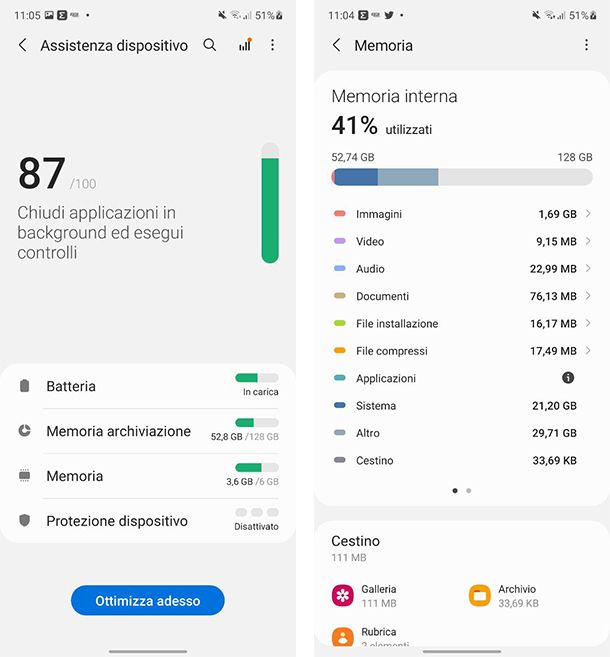
Prima di iniziare con il vero e proprio tutorial, voglio parlarti di quella che erroneamente viene definitiva la cartella “Altro” all’interno del sistema operativo Android. Probabilmente avrai notato che nel resoconto sullo spazio occupato nella memoria interna del tuo dispositivo spesso viene riportata una sorta di categoria “Altro”, insieme a quelle relative a Immagini, Video e App.
Devi sapere, però, che non si tratta di una vera e propria cartella all’interno del tuo dispositivo, quanto di una sorta di raggruppamento che il sistema operativo attua per indicare lo spazio occupato da file diversi da immagini, video o app, presenti all’interno del tuo dispositivo Android. Solitamente si tratta di file provenienti dalle applicazioni di messaggistica istantanea, come WhatsApp e Telegram, o di quelle di streaming video e audio, come Netflix e Spotify.
Fatta questa premessa, ora ti mostro innanzitutto come visualizzare cartella Altro su Android, in modo tale che tu possa avere anche un’idea di massima di quanto spazio occupa all’interno del tuo dispositivo e valutare se sia necessaria una bella “pulizia”.
Prendi, dunque, il tuo smartphone Android e apri l’app Impostazioni, solitamente riconoscibile dall’icona di un ingranaggio, fai tap sulla voce Assistenza dispositivo e batteria e successivamente sulla voce Memoria di archiviazione. In questa sezione ti verrà mostrato nel dettaglio la percentuale occupata della memoria interna del dispositivo, con un report abbastanza dettagliato che ti mostra anche i tipi di file che occupano la memoria.
Nel report, insieme alle categorie come Immagini, Video, Audio e Documenti, troverai anche una categoria Altro. Di fianco a ogni singola voce troverai anche un’indicazione su quanta memoria occupa all’interno della memoria interna: se la categoria “Altro” per te occupa troppo spazio all’interno della memoria, è arrivato il momento di fare una bella “pulizia”. Vediamo come.
Come cancellare “Altro” su Android
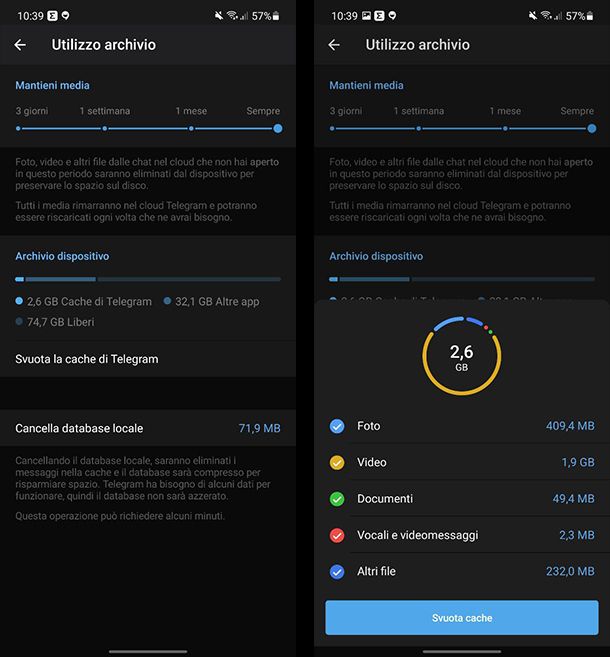
Come ti ho accennato nel precedente capitolo, l’indicazione “Altro” non è una vera e propria cartella, per cui non esiste un metodo universale per poterla cancellare e liberare spazio sulla memoria interna del dispositivo.
So a cosa stai pensando ora: come cancellare “Altro” su Android? In questo caso sarà necessario operare manualmente tramite l’app di Gestione File presente all’interno del tuo device, andando a “scovare” tutti i dati che occupano spazio inutilmente. Una volta individuati, potrai decidere se rimuoverli, spostarli sulla microSD (se presente) o magari direttamente su qualche servizio di cloud storage.
Ora arriva la parte più difficile, ovvero individuare questi file che stanno occupando la tua memoria interna. Il mio consiglio è di concentrarti inizialmente sulle cartelle Download e Pictures.
Prima di tutto entra nella cartella Download e dai un’occhiata ai file presenti al suo interno: solitamente qui troverai tutti i file che hai scaricato tramite browser o app di servizi cloud, come Google Drive. Il mio consiglio è quello di esaminare ogni file presente e valutare se sia opportuno o meno rimuoverlo, ad esempio, se hai scaricato il pacchetto apk di qualche app che poi hai installato, puoi rimuoverlo e guadagnare spazio.
Se, invece, hai tantissimi documenti al suo interno che per te sono importanti, puoi valutare di spostarli all’interno di una microSD o caricarli su qualche servizio di cloud storage. In quest’ultimo caso, però, ricordati di eliminare il file una volta caricato sul cloud, in modo tale da recuperare dello spazio nella memoria interna del dispositivo.
Lo stesso ragionamento vale anche per la cartella Pictures, dove troverai diverse cartelle con all’interno tutte le immagini provenienti dalle varie app installate e gli screenshot da te effettuati. Apri quindi ogni singola cartella, ad esempio la cartella Screenshot e valuta se spostare l’interno contenuto su una microSD o su un servizio di cloud storage. Una volta fatto un backup, ricordati sempre di cancellare il contenuto dell’intera cartella.
Infine, è utile menzionare app come WhatsApp, Telegram, Spotify e Netflix. Probabilmente non lo sai, ma queste app immagazzinano davvero tantissimi file nella memoria interna del dispositivo e per questo ogni tanto sarebbe utile fare una bella pulizia. Nel caso di app come WhatsApp e Telegram basterà fare una bella pulizia della cache, che andrà a rimuovere quindi tutti i file che le app scaricano in automatico, come immagini, file e audio, spesso provenienti da gruppi che non utilizzi mai.
Nel caso di WhatsApp puoi dare un’occhiata al mio tutorial su come pulire WhatsApp, mentre nel caso di Telegram, ti basterà aprire l’app, fare tap sul pulsante menu posto in alto a sinistra e dal menu laterale toccare sulla voce Impostazioni. Tra le diverse voci presenti fai tap su Dati e archivio e successivamente su Utilizzo archivio: qui non devi far altro che fare tap sulla voce Svuota la cache di Telegram e successivamente sul pulsante Svuota cache per confermare l’operazione.
Dopo aver visto le app di messaggistica, devi concentrarti su app di streaming come Spotify e Netflix. Se qualche volta ti è capitato di salvare in locale i tuoi brani preferiti o un’intera stagione della tua serie preferita, è infatti probabile che una buona parte delle memoria interna del tuo dispositivo sia occupata proprio da questi file, che generalmente sono molto “pesanti” (soprattutto i video), per cui il mio consiglio è quello di rimuoverli.
Per quanto riguarda Spotify, puoi dare un’occhiata al mio tutorial su come scaricare canzoni da Spotify, dove ti mostro nel dettaglio anche la procedura di rimozione dei download, mentre nel caso di Netflix, puoi dare un’occhiata al mio tutorial dedicato all’argomento.
Come eliminare Altro su Android: Xiaomi
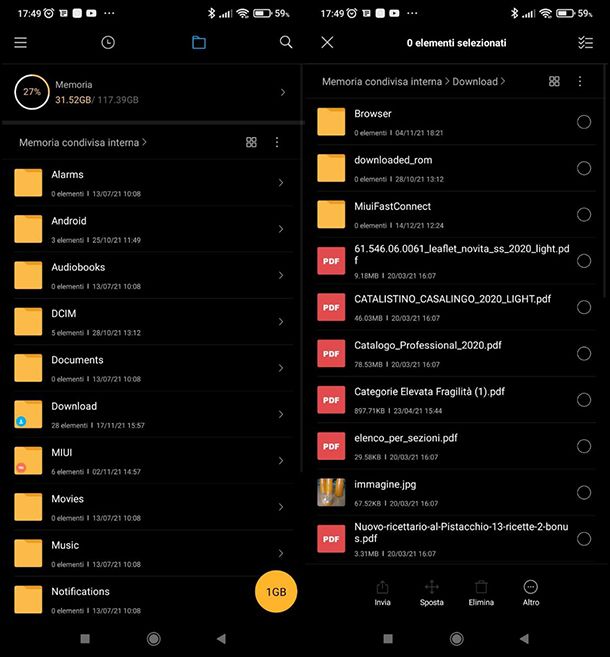
Sei un tipo che utilizza in maniera davvero intesa il suo smartphone Xiaomi, ma purtroppo hai quasi riempito la memoria interna del dispositivo e, grazie alle verifiche che ti ho illustrato nel capitolo precedente hai notato che la “cartella” denominata Altro occupa davvero tanta memoria.
Non vuoi cambiare il tuo smartphone a causa di questo problema, per cui ti stai chiedendo come eliminare Altro su Android dal tuo smartphone Xiaomi. Bene allora, in questo caso direi di non perdere altro tempo e iniziare subito a vedere come liberare altro su Android.
In questo caso ti basterà utilizzare l’app Gestione File, presente “di serie” su tutti gli smartphone del brand. Apri, dunque, l’app in questione e fai tap sull’icona di una cartella posta in alto, che ti farà entrare nella Memoria interna: in questa sezione troverai tutte le cartelle presenti all’interno del tuo smartphone, ma il mio consiglio è quello di concentrarti sulle cartelle Download e Pictures.
Non devi far altro che entrare in ogni singola cartella e controllarne il contenuto, magari eliminando file abbastanza pesanti che non ti servono o spostandoli sulla microSD (qualora sia presente) o direttamente su qualche servizio cloud, come Google Drive, OneDrive o Dropbox. Come dici? Non hai una microSD ma vorresti acquistarne una? Nessun problema, in questo caso ti consiglio di dare un’occhiata al mio tutorial su quale microSD comprare.
Una volta scovato un file abbastanza pesante che occupa spazio inutilmente sul tuo dispositivo non devi far altro che tenere premuto su di esso e, dalla barra che compare in basso, premere sul pulsante Sposta, se vuoi spostare il file su microSD; su Elimina, se vuoi cancellarlo definitivamente, oppure su Condividi, se vuoi caricarlo direttamente su qualche servizio di cloud storage (es. Google Drive, OneDrive o Dropbox). Ricorda sempre di eliminare il file una volta spostato su microSD o sul cloud.
Ricordati, inoltre, di dare un’occhiata anche alla memoria occupata da app di messaggistica come WhatsApp e Telegram o di streaming video, come ti ho illustrato nel precedente paragrafo.
Come eliminare Altro su Android: Samsung
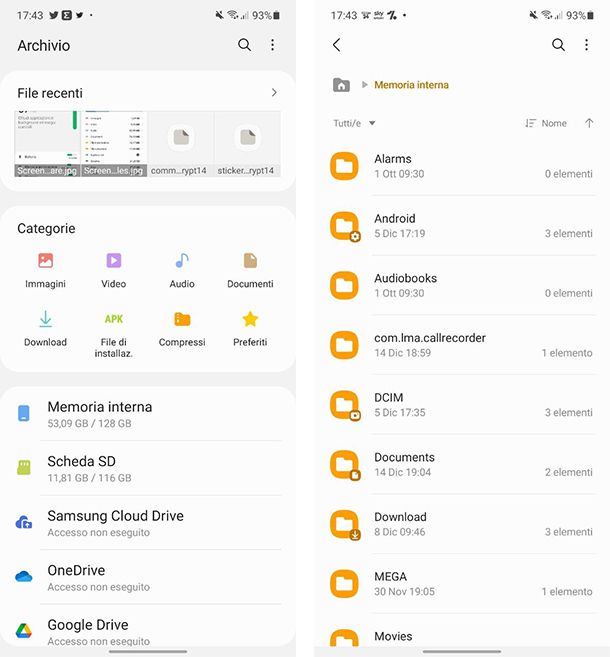
Il tuo smartphone Samsung ha la memoria quasi piena e hai notato che la categoria Altro occupa diverso spazio in memoria, per cui vorresti capire come eliminare Altro su Android, precisamente sul tuo smartphone Samsung.
In questo caso il mio consiglio è quello di utilizzare l’app Archivio, presente di default su tutti gli smartphone del brand. Apri l’app in questione e fai tap sulla voce Memoria interna: in questa sezione troverai tutte le cartelle presenti all’interno del tuo smartphone, ma il mio consiglio è quello di concentrarti sulle cartelle Download e Pictures.
Non devi far altro che entrare in ogni singola cartella e controllarne il contenuto. Una volta individuato un file per te inutile, puoi decidere se eliminarlo definitivamente, spostarlo sulla microSD (qualora sia presente) o direttamente su qualche servizio cloud, come Google Drive. Per farlo, tieni premuto sul file su cui desideri agire e fare tap sul pulsante Sposta se vuoi spostare il file su microSD, Elimina se vuoi cancellarlo o su Condividi se vuoi caricarlo direttamente su un servizio cloud.
Infine, dalla schermata principale dell’app Archivio fai tap sui tre puntini posti in alto a destra e fai tap sulla voce Cestino: tocca sul pulsante Svuota posto in alto a destra per liberare definitivamente la memoria del dispositivo.
Inoltre, se utilizzi molto anche app di messaggistica, come WhatsApp e Telegram, o di streaming, come Netflix e Spotify, ti consiglio di liberare anche la cache di queste app per recuperare spazio aggiuntivo, come ti ho illustrato nel precedente capitolo.
Come eliminare Altro su Android: HUAWEI
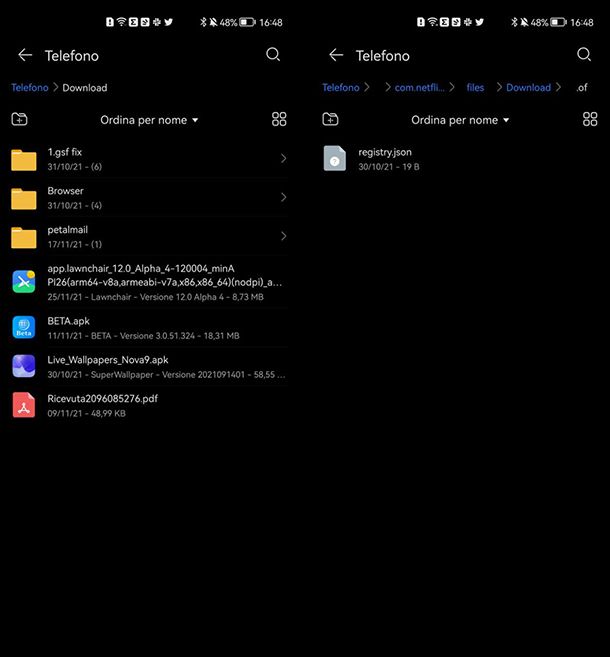
Possiedi uno smartphone HUAWEI ormai da diverso tempo convivi con la notifica di memoria interna piena. Purtroppo anche spostando tutte le foto sulla microSD non hai risolto il problema, per cui non riesci davvero a capire come poter risolvere.
Cercando in rete hai sentito parlare di questa cartella “Altro”, che potrebbe causare il problema di memoria piena del tuo smartphone HUAWEI. Come ti ho già detto in precedenza, non si tratta di una vera cartella, quanto piuttosto della somma di diversi file presenti nella memoria interna del tuo dispositivo. Tranquillo, però, perché di seguito ti darò alcune indicazioni molto utili per poter scovare ed eliminare questi file, qualora non ti servissero, o semplicemente spostarli all’interno di una microSD e liberare spazio sulla memoria interna.
Per poter scovare i file da eliminare dal tuo smartphone HUAWEI puoi utilizzare l’app Gestione File, presente di default su tutti gli smartphone del brand. Apri l’app in questione e della schermata principale tocca sulla voce Telefono: nella schermata successiva ti troverai davanti un elenco con tutte le cartelle presenti sul tuo dispositivo, ma tu dovrai concentrarti solo su alcune di esse.
Cerca tutti i file di cui non necessiti più all’interno delle cartelle Download e Pictures. Dopo aver individuato un file che occupa spazio inutilmente, fai un tap prolungato su di esso e dalla barra che appare in basso tocca sul pulsante Sposta se vuoi spostare il file su microSD, Elimina se vuoi cancellarlo o su Condividi se vuoi caricarlo direttamente su qualche servizio di cloud storage. Ricorda che, una volta salvato un file sul cloud, dovrai cancellarlo dalla memoria interna per poter recuperare spazio.
Infine, dalla schermata principale dell’app Gestione file fai tap sulla voce Eliminati di recente: tocca sul pulsante con l’icona di un cestino posto in alto a sinistra per liberare definitivamente la memoria del dispositivo.
Come dici? Ti sei ricordato di aver scaricato l’intera stagione della tua serie preferita? Nessun problema, potrai facilmente rimuovere tutti i file e liberare spazio, ma ti consiglio anche di dare un’occhiata anche ad app di messaggistica come WhatsApp e Telegram: trovi tutte le indicazioni necessarie nel precedente capitolo.
Come eliminare Altro su Android: PC
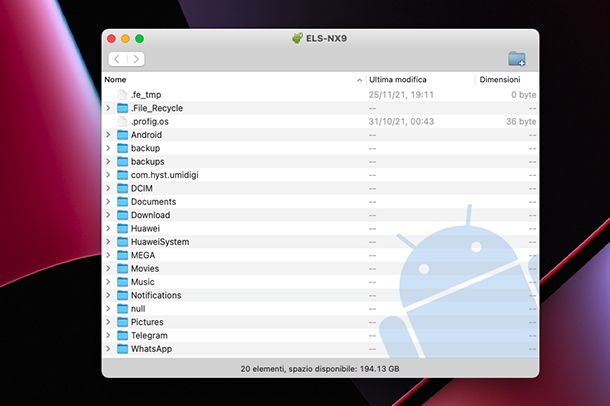
Vuoi liberarti definitivamente di tutti quei gigabyte occupati dalla cartella “Altro” su Android, ma preferiresti farlo direttamente dal tuo PC, vero? Nessun problema: puoi agire sui file presenti nella memoria interna di Android sia da PC Windows che da Mac.
Se non sai come traferire i file da smartphone Android a PC, puoi dare un’occhiata al mio tutorial su come trasferire file da Android a PC, mentre se hai difficoltà su Mac puoi dare un’occhiata al mio tutorial sull’argomento.
Una volta connesso lo smartphone al PC, abbassa la tendina delle notifiche e seleziona la modalità di connessione USB impostandola su MTP: in pochi secondi si aprirà la memoria interna del tuo smartphone sul tuo PC, con tutte le cartelle presenti al suo interno.
Ora ti stai chiedendo come eliminare Altro su Android da PC, vero? Per liberare la memoria non devi far altro che seguire le stesse indicazioni che ti ho fornito nei capitoli precedenti, poiché le cartelle che dovrai esaminare sono le medesime. Una volta individuato i file che occupano spazio inutilmente all’interno della memoria del tuo dispositivo non devi far altro che cancellarli, o spostarli in una cartella all’interno del tuo PC.
Se hai scaricato contenuti da app di streaming come Netflix, Spotify ecc., il mio consiglio è sempre quello di procedere direttamente dall’app per evitare di cancellare file importanti.

Autore
Salvatore Aranzulla
Salvatore Aranzulla è il blogger e divulgatore informatico più letto in Italia. Noto per aver scoperto delle vulnerabilità nei siti di Google e Microsoft. Collabora con riviste di informatica e cura la rubrica tecnologica del quotidiano Il Messaggero. È il fondatore di Aranzulla.it, uno dei trenta siti più visitati d'Italia, nel quale risponde con semplicità a migliaia di dubbi di tipo informatico. Ha pubblicato per Mondadori e Mondadori Informatica.






